
Mündəricat:
- Addım 1: Materiallar
- Addım 2: Fiziki komponentlərin yaradılması
- Addım 3: Çuxuru yığın
- Addım 4: Servo Priz yuvasını yığın
- Addım 5: Sıralama Kamerası Bazasını yığın
- Addım 6: Hərəkət edən lövhəni yığın
- Addım 7: Skittle Dispenserini yığın
- Addım 8: Tələ qapı mexanizmi
- Addım 9: Dövrə
- Addım 10: RGB Sensorunu sınayın
- Addım 11: Son addım: Əsas Proqramı işə salın
- Müəllif John Day [email protected].
- Public 2024-01-30 07:48.
- Son dəyişdirildi 2025-01-23 12:56.



Hər yerdə seçici şirniyyat həvəskarları çox vaxt qiymətli vaxtlarını şirniyyatlarını çeşidləməklə keçirirlər. Bu tanış səslənirmi? Sizin üçün Skittles çeşidləyən bir maşın qurmaq istəmisinizmi? Bu təlimat sizə bunu necə edəcəyinizi tam olaraq göstərəcək. Bir Arduino, bir neçə Servos, 3D çap və lazer kəsmə hissələri və çoxlu yapışqan və lent istifadə edərək öz əlinizlə tikə bilərsiniz. İşiniz bitdikdə, skitletləri huni içərisinə atmaq, sapı çevirmək, sonra arxaya oturmaq, rahatlamaq və ləkələr rəngə görə sıralananda zövq almaq kifayətdir. Əvvəlcə ehtiyacınız olan materiallardan danışaq.
Addım 1: Materiallar



Bu layihə üçün bir 3D printerə və lazer kəsiciyə ehtiyacınız olacaq (ya özünüzdən istifadə edin, ya da hər hansı bir ictimai printerdən və ya kəsicidən, kabelli Arduino Uno, davamlı fırlanma Servo və Vex 180 Servo, 15-20 keçid telindən, 4 x 4 düymlük tənbəl susan, bir huni (xüsusi tip) və akril yapışqan (aşağıda yazıcı və kəsici istisna olmaqla bu məhsulların hamısına bağlantılar). Standart bir hökmdar və ya digər ölçü alətlərinə də ehtiyacınız ola bilər. Bir neçə proqrama da ehtiyacınız olacaq Cura (Ultimaker 3d printer üçün), Arduino proqramı və Adafruit sensor kitabxanası, Adobe Illustrator (və ya lazer kəsici üçün DXF fayllarını dəyişdirə bilən hər hansı bir proqram) və Fusion 360 (STL fayllarını dəyişdirmək istəyirsinizsə) daxil olmaqla proqramlar.
Arduino Uno -
Arduino USB kabeli-https://www.amazon.com/PlatinumPower-Cable-Arduino…
Davamlı Dönmə Servo -
Vex 180 Servo -
4x4 Lazy Susan -
Huni -
Akril Yapışqan-https://www.amazon.com/SCIGRIP-Acrylic-Cement-Low…
RGB Sensor Kitabxanası -
Addım 2: Fiziki komponentlərin yaradılması
Növbəti addım hissələrinizi lazerlə kəsmək və 3D çap etməkdir. Əlavə edilmiş faylları istifadə edərək, lazer kəsicinizdən istifadə edərək iki tərəfli dəstək hissələrini, novu, servo dayaq hissələrini, qabın alt hissəsini, maşın əsas hissələrini (Base1 nüsxəsindən ikisi və bir Base2 nüsxəsini) və iki kilid üzüyü. Daha sonra gumball mexanizmini, tələ qapısını, çeşidləmə kamerasını, çeşidləmə kamerası üçün qapağı və çeşidləmə kamerası üçün əsas lövhəni çap etmək üçün 3D printerinizdən istifadə edəcəksiniz. Çap bir neçə gün çəkəcək, buna görə bunun baş verməsi üçün vaxt ayırdığınızdan əmin olun.
Addım 3: Çuxuru yığın


Bütün hissələrinizi kəsdikdən və çap etdikdən sonra yığmaq vaxtıdır. Çuxurun dibinin bir tərəfinin yivlərindəki boşluqlara yapışqan tətbiq edərək başlayın (Şəkil 3A). Sonra, bu parçanı şaquli dayaqlardan birindəki yuvalara basıb saxlayın (Şəkil 3B). Çuxurun dar ucunun şaquli dəstəyin qısa ucunda olduğundan əmin olun. Sonra, bunu dibin digər tərəfi və digər şaquli dəstəyi ilə təkrarlayın.
Addım 4: Servo Priz yuvasını yığın



Bu hissələr quruyarkən davam edin və qabın servo gövdəsini yığın. Vintləri tənbəl susanın bir kənarından və qabın servo korpusunun üstünə sürüşdürərək başlayın (Şəkil 4A). Sonra, qoz-fındıqları yuva servo korpusunun hər iki yan hissəsindəki iki T-birləşməsinə daxil edin və vintləri içlərinə vidalarkən sabit saxlayın. Bundan sonra, fasiləsiz fırlanma servosunu üst hissədəki düzbucaqlı açığa daxil edin və vida delikləri və servo ilə gələn vintlərdən istifadə edərək vidalayın. Şəkil 4D, bütün çeşidləmə kamerası qurğusunun montaj edildikdə necə görünməsini göstərir.
Addım 5: Sıralama Kamerası Bazasını yığın


Kassa servosu yuvasına vidalandıqdan sonra, təchiz olunmuş servo buynuzu (Şəkil 5A -da göstərildiyi kimi X kimi görünən) bağlayın. Sonra, üst kənarı otaq təməlinə (Şəkil 5B) tənbəl susanın üst kənarına vidalayın (vida başı tənbəl susanın üst kənarının altında olmalıdır). Şəkil 5C tamamlanmış çeşidləmə kamerası bazasını və qab yuvasını göstərir.
***** Vacib Qeyd (lər) *****
Kamera əsasını çox sıxmamaq üçün diqqətli olun. Fındıqları yerində tutmaq üçün kifayət qədər sıxın. Ayrıca, kamera əsasını vidalayarkən, servo buynuzunun əsas parçanın altındakı ekstrüzyona uyğun olduğundan əmin olun.
Addım 6: Hərəkət edən lövhəni yığın
Sonra, saqqız mexanizminin hərəkət edən boşqabını yığın. Sapı tutun və hərəkətli lövhəyə yapışdırın, sapın istiqamətinin çuxurla eyni olduğundan əmin olun. Ayrıca sapdakı kvadrat şəklin hərəkət edən lövhədəki kvadrat ekstruziyaya uyğun olduğundan əmin olun. Daha sonra, sapın çuxuruna əsl sap hissəsi kimi hərəkət etmək üçün kiçik bir vida qoyun (istifadəçilərin boşqabı fırlatmaq üçün əllərindən tutması üçün). Hərəkətli lövhə artıq tamamlandı (Şəkil 6A).
Addım 7: Skittle Dispenserini yığın
Ayırma Kamera Birimini, Çömçə və hərəkət edən lövhəni yığdıqdan sonra, növbəti addım Skittle Dağıtma Birimini yığmaqdır. Birincisi, 3D çap etdiyiniz gumball mexanizminin stasionar lövhəsini alacaqsınız və huninin ağzına yapışdırın. Huni bu boşqabın içərisinə uyğun olduğundan əmin olun, beləliklə huninin ağzı üçün "qabıq" yaradır. Vacibdir ki, bu boşqabdakı çuxurun huni üzərindəki qolu ilə üst -üstə düşdüyündən əmin olun. Bu, istifadəçilərə skeletin nə vaxt düşəcəyini bilmələrini asanlaşdıracaq. Sonra, gumball mexanizminin hərəkət edən boşqabını huninin içərisinə sabit lövhənin üstünə qoyun. Nəhayət, döndüyünüz zaman bu lövhənin yuxarı qalxmaması üçün hərəkət edən lövhənin üstündəki huni üzərinə iki kilid halqasını yapışdırın. Bütün bunlar edildikdən sonra işləyən bir dispenseriniz olmalıdır (Şəkil 7A). İndi bu dispenseri çuxurun üstünə yapışdıracaqsınız. Çuxurun çuxurun üstündə olması üçün dispenseri sıralayın (skitlinin əslində oluğa düşəcəyinə əmin olun). Yaxşı bir mövqe tutduqdan sonra, dispenseri bir qədər yuxarı qaldırın və dispenserin gedəcəyi çuxurun dayaqlarına yapışqan əlavə edin. Yapışqan quruyana qədər dispenseri bu yerdə saxlayın.
***** Vacib Qeyd (lər) *****
Bu dispenserin kiçik bir qüsuru var. Hərəkət edən lövhədəki çuxur, hərəkət edən lövhə sapı ilə düzülür və hərəkətsiz lövhədəki dəlik huni sapı ilə düzülür. Bir skitka verdiyiniz zaman, bu delikləri bir -birinin yanına çevirin, belə ki, yalnız bir skitlinin düşməsinə vaxt var. Çox yavaş aparılırsa, birdən çox skitle düşəcək.
Addım 8: Tələ qapı mexanizmi
3D çaplı qapı hissənizi trapdoor servoya daxil edin (davamlı olmayan). Çömçənin sonu ilə qapı parçası arasında çox az yer olmadığından əmin olaraq, trapdoor hissəsini oluğun ucu ilə hizalayın. Bu trapdoor mövqeyini qorumaq üçün servonun şaquli dəstəyə bağlanmalı olduğu bir marker və ya qələmlə işarələyin. Sonra, yapışqan və ya lent istifadə edərək (servoyu çıxarmaq istəməyinizə bağlı olaraq) servoyu şaquli dayaq hissəsinə yapışdırın. Şəkil 8A bunun nəyə bənzəməli olduğunu göstərir.
Addım 9: Dövrə

Adafruit (https://learn.adafruit.com/adafruit-color-sensors/assembly-and-wiring) tərəfindən verilən təlimatlara uyğun olaraq pinləri rəng sensoru qırılma lövhəsinə lehimləyin. Daha sonra, rəng sensörünü çuxurun dibinin alt tərəfinə yapışdırın, vida deliklərinin çuxurun kənarından bir qədər kənarda düzülmüş olduğundan əmin olun (Şəkil 9A). Bunu etdikdən sonra Arduino Uno'yu vida delikləri olan şaquli dəstəyin yanına vidalayın. Nəhayət, Şəkil 9B -yə uyğun olaraq arduino, rəng sensorlar və servoları bağlamaq üçün tullanan tellərdən və çörək taxtasından istifadə edin.
Addım 10: RGB Sensorunu sınayın
Kod üçün əlavə edilmiş faylı yükləyin və Arduino proqramında açın. Əsas proqramı istifadə etməzdən əvvəl rəng test proqramını açın. Hər bir rəng üçün rəqəmlər ətrafınızdakı işıqlandırmaya görə dəyişir. Hər bir rəng üçün R, G və B nömrələrini görmək üçün bu test proqramını istifadə edin. Bu ədədləri fasilələrlə yazdığınızdan əmin olun. Məsələn, bir neçə sınaqdan sonra sarı üçün R dəyərinin demək olar ki, həmişə 6000 -dən çox olduğunu görürsünüzsə,> 6000 olaraq xatırlaya bilərsiniz. Daha möhkəm olmaq üçün bu aralığı məhdudlaşdıra bilərsiniz, məsələn. 6000-8000-dən (bu doğru rəqəm olmaya bilər). Bağlı bir aralığı> 6000 və <8000 olaraq unutmayın. Bu nömrələr sonradan istifadə ediləcək. Hər bir rəng üçün dəyərləri yazdıqdan sonra əsas proqramı açın. SortColor () funksiyasına gedin. Bu funksiyada, sensorun R, G və B dəyərlərini təyin edən bir neçə ifadəni görəcəksiniz. Hər bir ifadədə bir çap görəcəksiniz ("COLOR Skittle / n"). Bu, hansı ifadənin hansı rəngə uyğun olduğunu bilməyinizə kömək etmək üçündür. Hər if ifadəsindəki rd, grn və bluu əvvəllər tapdığınız doğru dəyərlərlə əvəz edin. Bu, proqramı sınağınız zamanı ətrafınızdakı xüsusi işıqlandırma ilə işləməyə məcbur etməlidir.
github.iu.edu/epbower/CandySorter
Addım 11: Son addım: Əsas Proqramı işə salın
Maşını qurduqdan və RGB Sensorunun dəyərlərini yenilədikdən sonra proqramı işə salmağa hazırsınız. Arduino'yu kompüterinizin USB portuna qoşun. Arduinoda bir işıq yandırılmalıdır. Əsas proqram açıq olduqda, pəncərənin sol üst hissəsindəki onay işaretini tıklayaraq kodu tərtib edin. Bu kodda heç bir səhv olmadığını təmin edir. Əgər varsa, ekranın altındakı xəta haqqında məlumat olan bir xəbərdarlıq mesajı görünəcək. Hər şey qaydasındadırsa, tərtib edildiyini söyləyəcək. Bunu etdikdən sonra, onay işaretinin yanındakı oxu tıklayaraq proqramı Arduinoya yükləyin. Bunu tıkladığınızda, Arduino avtomatik olaraq maşını idarə etməyə başlayacaq. Unutmayın ki, Arduino'yu dayandırmağın yeganə yolu ya kabeli kompüterinizdən ayırmaq, ya da Arduino üzərindəki sıfırlama düyməsinə basmaqdır. Sıfırlama düyməsini basarsanız, kodu Arduinoya yenidən yükləməlisiniz. Gücü sadəcə ayırsanız, yenidən gücə qoşulduqda dərhal işə başlayacaq.
Tövsiyə:
Elektron sikkə sıralayıcı: 7 addım (şəkillərlə birlikdə)

Elektron Sikkə Sorteri: Uzun müddət əvvəl, hələ məktəbə getmək mümkün olanda, kifayət qədər sadə bir şəkildə işləyən bir cihaz hazırlamaq üçün maraqlı bir fikir ortaya qoyduq - lazımi miqdarda pul atdıqdan sonra xüsusi bir məhsul buraxacaq. Aça bilmirəm
Microbit ilə Rəng Sıralayıcı Layihəsi Necə Edilir ?: 4 Addım

Microbit ilə Rəng Ayırıcı Layihəsi Necə Edilir ?: Layihənin məqsədləri Proqramı yüklədikdən sonra, mikro: bit LED nöqtə matrisinin bir "ürək" göstərdiyini, servonun 90 ° başlatıldığını görə bilərik. Rəng sensörünə mavi və ya sarı rəngli əşyalar qoyduğumuz zaman, servo fərqli bucaqlara çevriləcək, bəzilərini fərqləndirəcək
Skittle Pixel8r: 13 addım (şəkillərlə)

Skittle Pixel8r: Skittle Pixel8r ilə göy qurşağının rənglərindən istifadə edin. Skittles'i piksel olaraq istifadə edərək hər hansı bir görüntü yaradan bir maşın qurmağı öyrənin. Maşın, səkkiz istifadə edərək 785x610 mm (31x24in) ölçüsündə bir Skittle piksel görüntüsü yaratmağa qadirdir
M&M rəng sıralayıcı: 3 addım

M&M Color Sorter: Bu layihənin əvvəlində fərqli rəngli konfetləri ayrı bir qabda avtomatik olaraq səmərəli şəkildə sıralamaq üçün yola çıxdıq. Https://howtomechatronics.com/projects/arduino-col saytında bir yazı görəndə ilk olaraq bu fikirdən ilhamlandıq
Minecraft -da bir maddə sıralayıcı necə hazırlanır: 12 addım
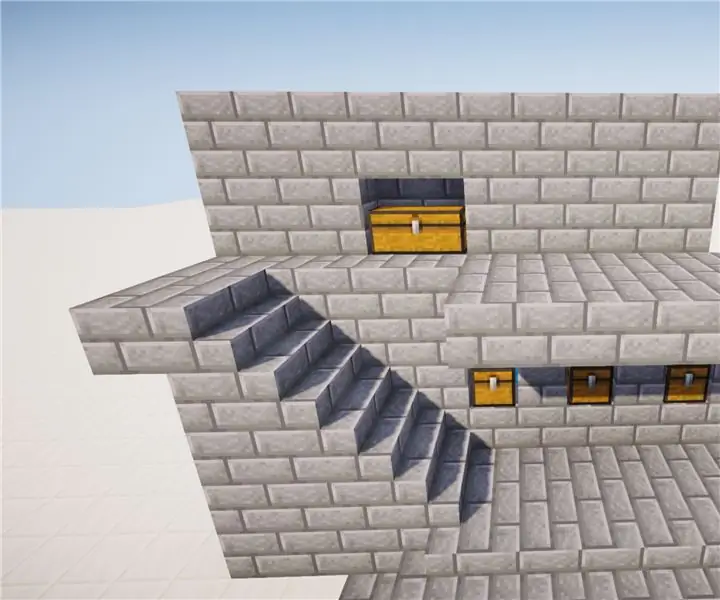
Minecraft-da bir maddə sıralayıcı necə etmək olar: Bu, Minecraft-da maddə sıralayıcısının necə hazırlanması ilə bağlı 11 addımlı bir dərslikdir
